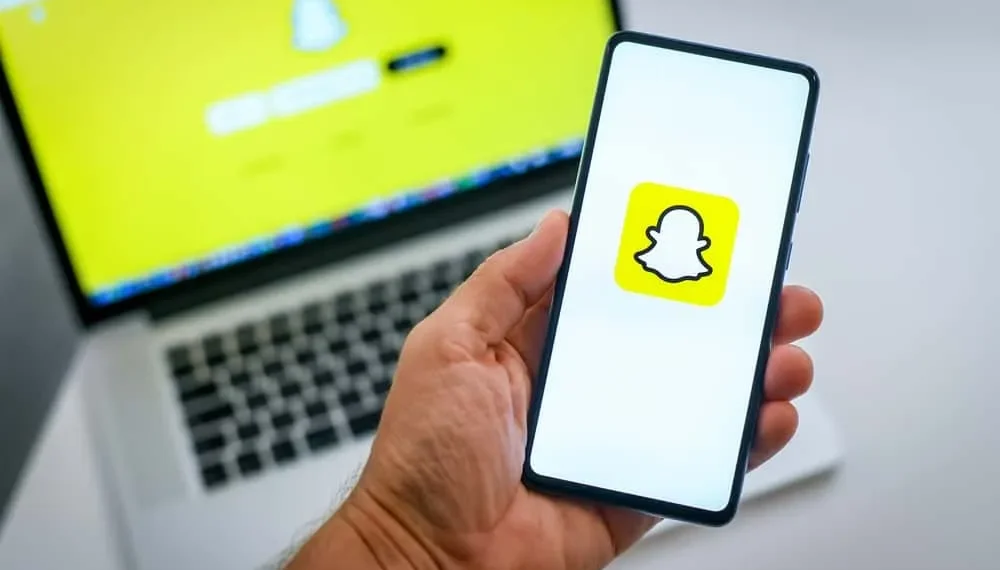Snapchat은 전 세계의 많은 사람들이 사용하는 최고 등급의 앱입니다. 이를 통해 사용자는 연락처 목록에서 사진 및 비디오를 다른 사람과 공유 할 수 있습니다. 그러나 때로는 Snapchat 메모리를 한 계정에서 다른 계정으로 전송할 수도 있습니다. 이 아이디어는 새 전화를 얻었고 모든 사진과 비디오를 새 사진으로 원한다는 것일 수 있습니다.
빠른 답변
스냅 메모리를 새 계정으로 전송하는 것은 간단합니다. 몇 단계만으로 목표를 달성 할 수 있습니다. 유일한 지루한 점은 시간이 걸리고 그것을 완료하려면 인내심이 필요하다는 것입니다. 백업을 위해 데이터를 내보낼 공간이 충분하면 새 계정에서 데이터를 사용할 수 있습니다.
Snapchat 추억은 휴대 전화가 아닌 클라우드에 저장됩니다. Snapchat 메모리를 새 계정으로 전송하려면 휴대 전화를 저장해야합니다. 휴대 전화에 저장한다는 것은 기억을 백업하여 쉽게 전송할 수 있다는 것을 의미합니다. 또한 이것은 앱 지원 팀의 약간의 도움으로 가능합니다!
이 안내서는 Snapchat 메모리를 새 계정으로 전송하는 방법을 보여줍니다. 또한 Snapchat 추억을 백업하는 방법을 배웁니다.
Snapchat 메모리를 새 계정으로 전송하는 방법
Snapchat의 인기는 모든 사진과 비디오가 시간이 지난 후에 지워진 것입니다. 그러나 많은 Snapchat 사용자는 사진과 비디오를 카메라 롤 또는 갤러리에 저장하기를 원합니다 . 당신은 당신이 만든 스냅을 잃지 않을 것입니다. 또한 카메라 롤에 저장된 이미지와 비디오를 새 계정으로 쉽게 전송할 수 있습니다.
이는 공식 Android 또는 iOS Snapchat 앱에서 가능하며 아무것도 설치하거나 트릭을 수행 할 필요가 없습니다 . 이런 식으로, 우리는 출판하기 전에 일종의 스냅을 백업 할 수 있습니다 . Snapchat 비디오 나 사진이 모바일 장치에 저장 되면 원하는 경우 파일을보고 사용할 수 있습니다. 다음은 따라야 할 단계와 수행 방법입니다.
1 단계 : 카메라 롤에 새로운 추억을 저장
새 계정을받을 계획이라고 가정하고 새로운 추억을 이체하고 싶다고 가정 해 봅시다. 이 경우 클라우드 대신 카메라 롤에 새 스냅을 저장하는 것이 이상적입니다.
- Snapchat 앱을 시작하여이를 수행하고 왼쪽 상단에 프로필 아바타를 누릅니다.
- 그 후 프로필 페이지가로드되므로 설정 아이콘의 오른쪽 상단을 확인하십시오.
- 설정 아이콘을 클릭하고 아래로 스크롤하여 메모리를 선택하십시오.
- 메모리 설정 단계에서 “대상 저장”섹션에서 저장 버튼을 찾으십시오.
- 저장 버튼을 클릭하고 사용 가능한 옵션 목록에서 ” 메모리 및 카메라 롤 “을 선택하십시오.
새 계정으로 전송할 경우 파일을 백업하는 것이 중요합니다.
2 단계 : 기존 추억을 카메라 롤에 저장
Snapchat에 약간의 추억이 있다고 가정하지만이 추억은 카메라 롤에 없습니다. 이 경우이 단계는 전송을 위해 파일을 내보내는 데 도움이됩니다. 실제 의미에서,이 단계는 미래의 목적을 위해 이전의 기억을 백업하는 것처럼 보입니다. 이 목적은 추억을 새 계정으로 양도하거나 계정을 비활성화 할 계획 인 경우입니다.
- 이렇게하려면 Snapchat 앱을 점심하고 녹화 버튼 옆의 추억 버튼을 클릭하십시오.
- 사진과 비디오가 나오면 강조하고 내보내고 싶은 모든 추억을 선택하십시오 .
- 모든 메모리를 내보내려면 매월 상단의 모든 버튼 선택 을 클릭하십시오.
- 마지막으로 화면 하단에서 내보내기를 클릭하고 오른쪽으로 스 와이프하여 다운로드를 클릭하십시오.
3 단계 : 메모리를 새 계정으로 가져 오기
두 번째 단계에서 프로세스를 신중하게 수행 한 경우 휴대 전화에 추억이 있습니다. 그런 다음 기억을 새 계정으로 쉽게 전송할 수 있습니다. 지루한 부분을지나 가면서이 작업을 수행하는 것은 쉽습니다.
- 새 계정 Snapchat 앱을 시작하여이를 수행하십시오.
- 그런 다음 추억을 업로드 하려면 카메라 롤로 이동하여 사진이나 비디오를 찾으십시오 .
- 카메라 롤의 메모리를 누르면 비디오 나 그림을 선택하십시오.
- 그런 다음 모든 파일을 선택한 후 화면 하단의 아이콘 만들기를 클릭하십시오.
- 마지막으로, “스토리 인터페이스 만들기”에서 스토리 저장 버튼을 클릭하십시오.
이 단계를 통해 이전 Snapchat 추억을 새 계정으로 성공적으로 전송했습니다. Snapchat의 추억 섹션에서 모든 이야기를 찾을 수 있습니다. 따라서 이러한 단계를 통해 추억을 새 계정으로 이전 할 수있을뿐만 아니라 추억을 뒷받침하는 데 도움이됩니다. 그런 다음 향후 목적으로 Google 사진 또는 iCloud에 저장할 수 있습니다.
결론
Snapchat은 스냅의 메모리 외에도 많은 사용자 데이터를 보유합니다. 이 데이터 중 일부는 Snapchat 웹 페이지에서 내보낼 수 있습니다. 내보낸 파일을 얻으려면 로그인하고 이메일을 확인하면됩니다. 이렇게하면 모든 추억을 앱 지원 팀의 새 계정으로 되돌릴 수 있습니다.